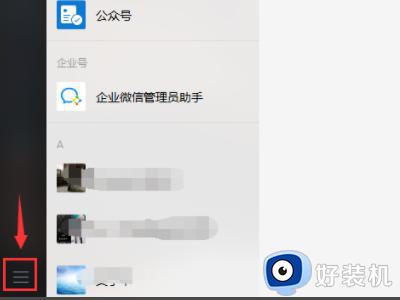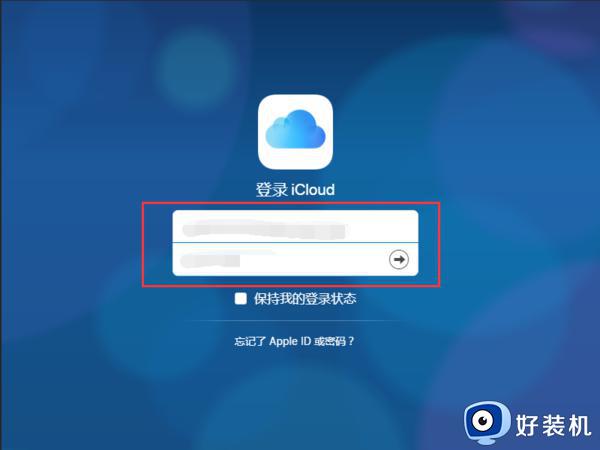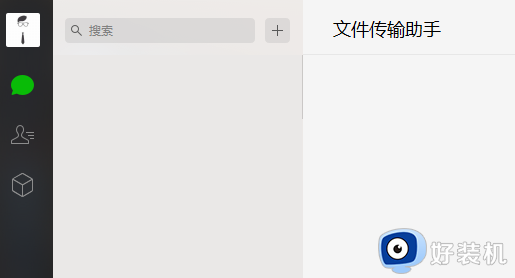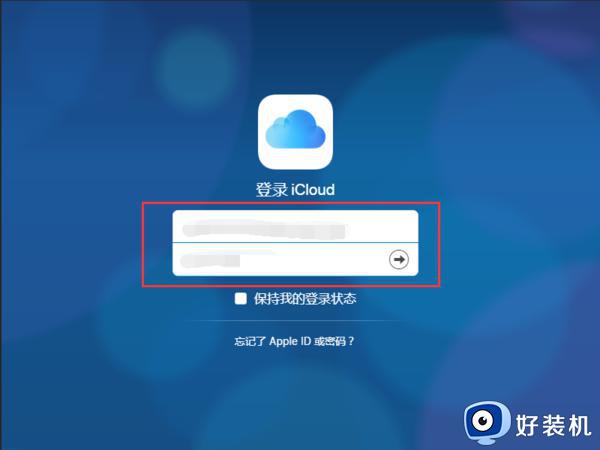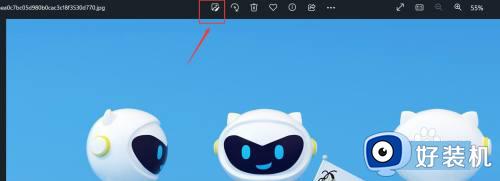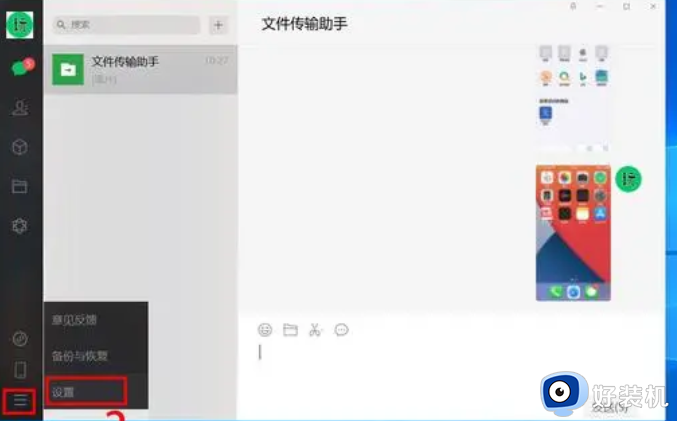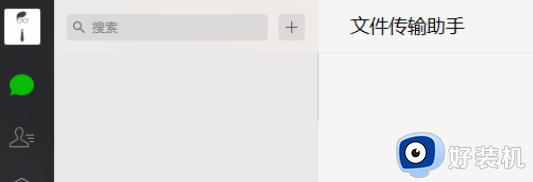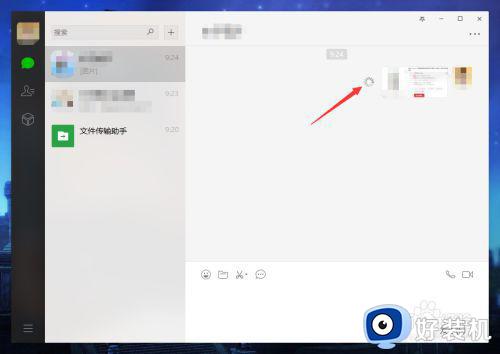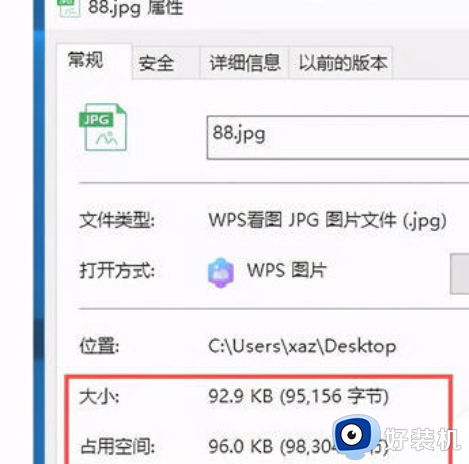电脑微信不能上传照片怎么办 电脑上微信照片发不出去如何解决
时间:2023-10-09 15:50:25作者:xinxin
我们日常生活中经常也会用到微信工具来进行通讯聊天,而在微信聊天过程中也难免会有照片互相发送的情况,然而近日有用户在电脑上登录微信之后,想要发送一些照片时却总是发不出来,对此电脑微信不能上传照片怎么办呢?下面小编就给大家带来电脑上微信照片发不出去如何解决,一起来看看吧。
具体方法如下:
1.首先登陆电脑版微信,点击左下角的管理。
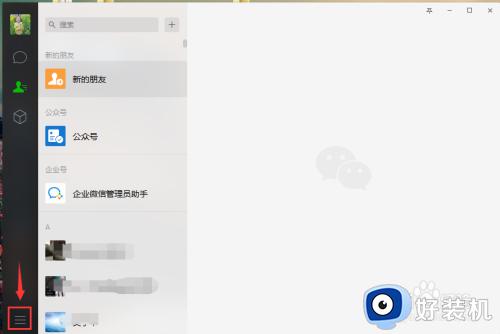
2.在管理界面点击设置按钮。
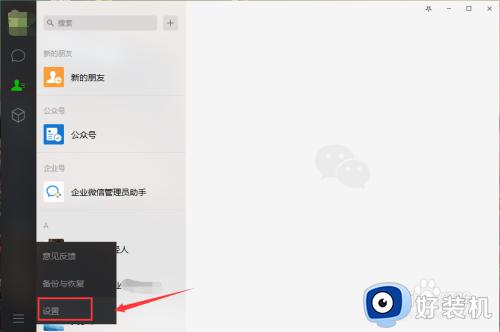
3.在设置里点击通用设置选项。
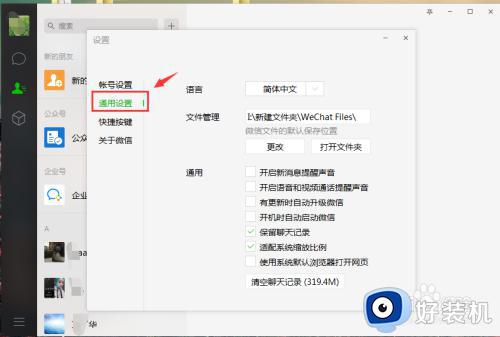
4.在文件管理位置,点击更改。
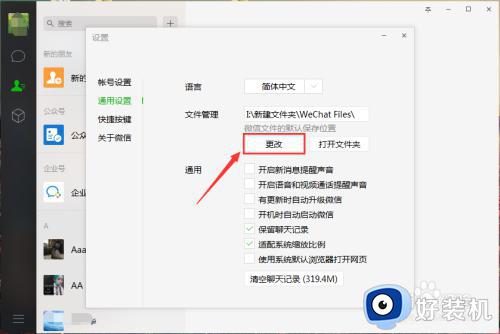
5.更改位置后会提示重启微信后生效。
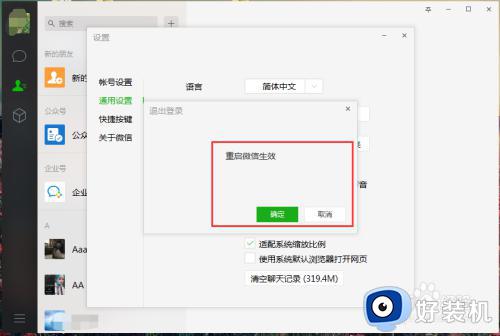
6.你的微信缓存会自动导入到新的文件夹,自动重启再次登录就能发送图片了!
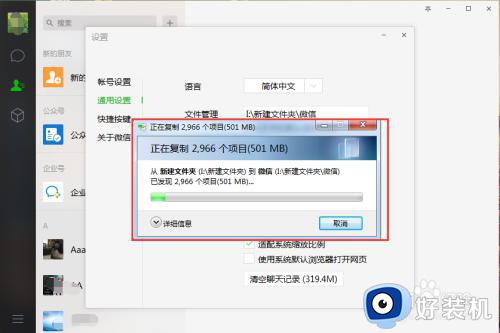
上述就是小编给大家带来的电脑上微信照片发不出去如何解决所有内容了,如果有不了解的用户就可以按照小编的方法来进行操作了,相信是可以帮助到一些新用户的。